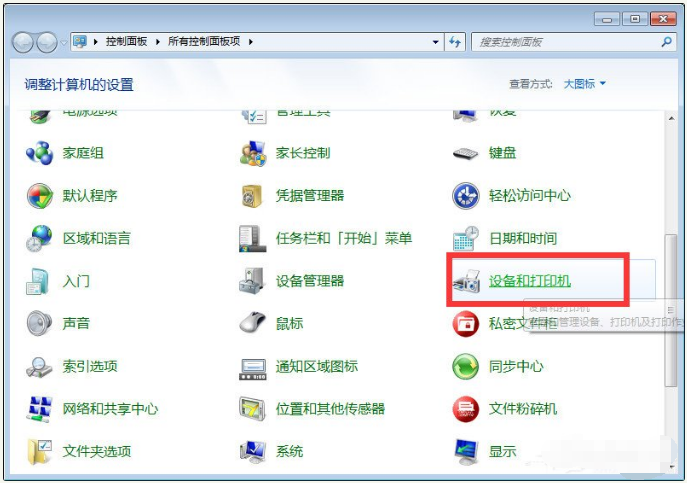台式电脑共享打印机怎么连接(电脑共享打印机如何连接)
如何用电脑连接共享打印机
在日常办公时会经常用到打印机,有时还有的电脑没连接打印机,但是要连接别人电脑上的共享打印机,有的用户就不会连接了,那么要怎么连接别人共享的打印机呢。因此,详细的解决方法如下:
解决方法:
1、先点击电脑桌面左下角“开始”菜单,找到“控制面板”,点击进入控制面板。
2、进入控制面板后,找到“设备和打印机”,点击进入设备和打印机。
3、进入设备和打印机后,左上角找到“添加打印机”,点击进入添加打印机。
4、进入添加打印机后,选择“添加网络、无线或Bluetooth打印机(W)”。
5、进入“添加网络、无线或Bluetooth打印机(W)”后,电脑会自动搜索同一局域网内可以连接的到的共享打印机,如显示有自己要连接的打印机,选中点击右下角下一步后连接即可。
6、如果在上一步中没有显示自己要连接的打印机,则鼠标点击页面下面的“我需要的打印机不在列表中”。
7、点击“我需要的打印机不在列表中”后,选择“浏览打印机”,然后点击后下角下一步。
8、进入后,选中自己需要连接的电脑,然后鼠标点击后下角“选择”。
9、进入后选中自己需要连接的打印机,鼠标点击右下角“选择”连接即可。
而且,在进行连接打印机之前,首先把打印机的电源插到电源 插座 上,然后打开打印机的 开关 ,把USB数据线把电脑与打印机连接好,再把与打印机所相符的驱动安装,安装时只需用鼠标单击软件包,可以根据提示进行安装
安装完成之后,当打印机连接到电脑上时,便会有新的硬件提示,然后打开我的电脑,进入到“控制面板”,选择“硬件和声音”的选项,点击“添加本地打印机”根据打印机的端口类型来进行选择,最后会在列表中出现相关的打印机品牌 型号,可以根据提示来进行安装。
安装好之后会显示有打印测试,在打印文件时,可以从打印预览的效果,查看文字整体的版式是否合适,预览之后,选择与纸张相符的尺寸,纸张效果以及打印机型号,开始打印就可以了,如果遇到打错的时候,可以选择暂停或者取消打印。
另外,如果安装好之后,下次再打印时,同样也需要用数据线保持电脑与打印机以连接,如果打印机没有开机,电脑是无法检测到打印机设备的,并且也无法完成打印,所以在进行打印时,需要打印机里有合适的纸张,并且处于开机状态,这样,才能完成打印任务。

台式机怎么连接打印机
一、打开设置界面,选择“设备”
二、点击“添加打印机或扫描仪”左侧的 “+”号按钮;
三、此时机器会自动搜索,当搜索不到时,点击我需要的打印机不在此列表中,选择TCP/IP下一步;
四、在主机名或ip地址后面输入网络打印机的ip,点击下一步;
五、会出现让你安装驱动,如果之前电脑中安装过驱动就选择使用当前的驱动,如果没有就需要重新安装驱动。
六、全部完成之后会出现打印机的名称(可自行更改),是否需要共享,设置为默认打印机,按照自己的需要操作;
最后就会发现打印机已经安装好了,如下图所示:
台式电脑打印机共享怎么设置
点击Win10系统桌面上的控制面板,然后选择控制面板里的查看类型。
将查看类型更改为小图标,然后点击“设备和打印机”。
在设备和打印机窗口中,选择一台你想要共享的打印机,然后在右键选择“打印机属性”。
点击进入对应的打印机属性对话框,点击共享选项卡。
在共享选项卡里将“共享这台打印机”勾选上,然后点击确定。
打印机共享设置完成后,其他电脑就可以通过网络访问到这台共享打印机。
版权声明
本文内容均来源于互联网,版权归原作者所有。
如侵犯到您的权益,请及时通知我们,我们会及时处理。